Continuând ghidul început săptămâna trecută despre configurarea optimă a sistemului de operare Windows 7 după o instalare curată, astăzi vom explora restul acțiunilor pe care le aplic pentru a obține un sistem stabil, rapid și eficient.

Nici de această dată nu vom ajunge la final, deoarece sunt multe aspecte de acoperit și ar fi păcat să le parcurgem în grabă. Fiecare setare contribuie la performanța finală, așa că merită atenția cuvenită.
6. Windows Defender
Microsoft a introdus Windows Defender, un instrument anti-spyware, odată cu Windows Vista. Deși util la vremea lui, majoritatea soluțiilor antivirus moderne, inclusiv cele gratuite, au integrat de mult protecție anti-spyware. Prin urmare, menținerea activă a Windows Defender-ului în paralel cu un alt antivirus devine redundantă și consumă inutil resurse.
Cum se dezactivează Windows Defender
Înainte de a dezactiva Windows Defender, este esențial să aveți deja instalată o soluție antivirus de încredere, descărcată de pe site-ul oficial. Puteți opta pentru variante gratuite populare precum avast!, AVG Free Antivirus, Panda Cloud sau chiar soluția Microsoft Security Essentials.
Pentru a-l dezactiva, accesați Control Panel, comutați vizualizarea pe „Small icons”, apoi faceți clic pe Windows Defender.
În fereastra care se deschide, navigați la Tools » Options. În secțiunea Administrator, debifați căsuța „Use this program” și confirmați acțiunea apăsând butonul Apply.
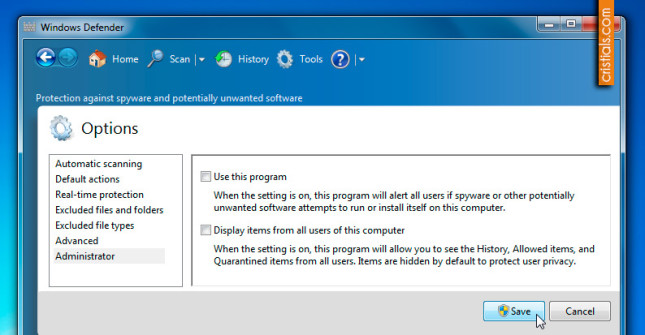
După acest pas, instalați antivirusul pe care l-ați descărcat anterior. Dacă aplicația solicită o repornire a sistemului, efectuați-o înainte de a continua.
7. Homegroup
Funcționalitatea Homegroup a fost concepută pentru a simplifica partajarea de fișiere între computerele conectate la aceeași rețea locală. Deși poate fi utilă într-un mediu cu mai multe PC-uri, devine complet inutilă dacă folosiți un singur computer sau nu aveți nevoie să partajați frecvent fișiere în rețea. Dezactivarea sa eliberează resurse și simplifică meniul din Windows Explorer. Puteți găsi aici pașii detaliați pentru a elimina Homegroup.
8. Efectele vizuale
Efectele vizuale din Windows 7, precum animațiile și transparența, au rolul de a oferi o experiență de utilizare mai plăcută din punct de vedere estetic. Totuși, un aspect plăcut vine adesea cu un cost de performanță, în special pe sistemele mai vechi. Există o serie de efecte care pot fi dezactivate fără a afecta vizibil experiența, contribuind în schimb la un consum redus de resurse. Puteți consulta o listă cu efectele vizuale care pot fi oprite în siguranță.
9. Raportarea erorilor (Error Reporting)
Această caracteristică a fost integrată în Windows pentru a colecta date despre erorile aplicațiilor și a le trimite către Microsoft, cu scopul de a identifica și remedia problemele în viitoarele actualizări. În teorie, este o funcție utilă, dar în practică, notificările frecvente pot deveni deranjante, iar impactul real pentru utilizatorul final este minim.
Cum se dezactivează raportarea erorilor
Pentru a opri definitiv apariția mesajelor de raportare a erorilor, deschideți caseta RUN (Win + R), introduceți comanda de mai jos și apăsați Enter.
gpedit.msc
În Local Group Policy Editor, navigați la următoarea locație: Computer Configuration » Administrative Templates » System » Internet Communication Management » Internet Communication settings. Aici, dați dublu clic pe „Turn off Windows Error Reporting” și selectați opțiunea Enable.
10. Imaginea de fundal (Wallpaper)
Poate părea un detaliu minor, dar modul în care este gestionată imaginea de pe desktop are un impact asupra timpului de pornire. La fiecare start, Windows Explorer trebuie să încarce imaginea selectată, iar cu cât aceasta are o rezoluție mai mare și este mai complexă, cu atât procesul va solicita mai multe resurse. Pentru performanță maximă, se poate opta pentru o culoare solidă în locul unei imagini.
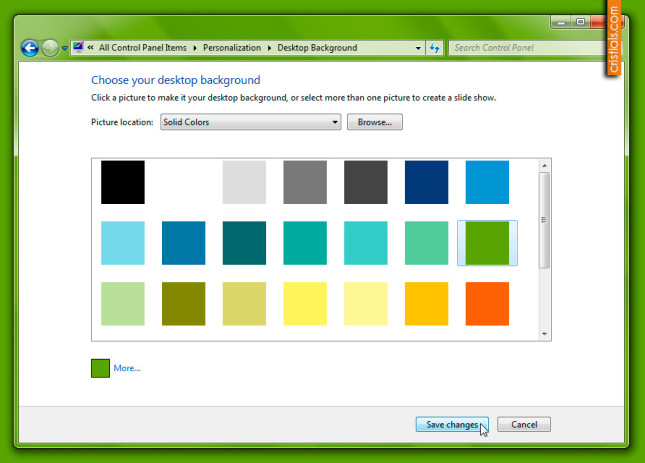
Desigur, aceasta este o măsură extremă. Dacă preferați un desktop personalizat, un wallpaper de calitate merită cele câteva milisecunde adăugate la timpul de pornire. Ajustarea rămâne la latitudinea fiecăruia, în funcție de echilibrul dorit între aspect și viteză.
11. Meniul Start
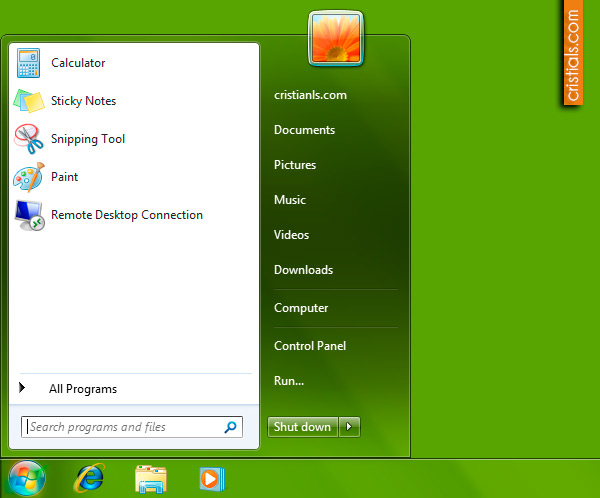
Meniul Start este un centru de comandă esențial, conceput pentru a oferi acces rapid la aplicații, fișiere și setări. Deoarece Microsoft nu poate anticipa nevoile specifice fiecărui utilizator, oferă opțiuni extinse de personalizare. Un meniu Start curat și bine organizat poate îmbunătăți semnificativ fluxul de lucru.
Cum se personalizează meniul Start
Pentru a-l personaliza, faceți clic-dreapta pe bara de activități (Taskbar), selectați Properties, navigați la tabul Start Menu și apăsați butonul Customize.
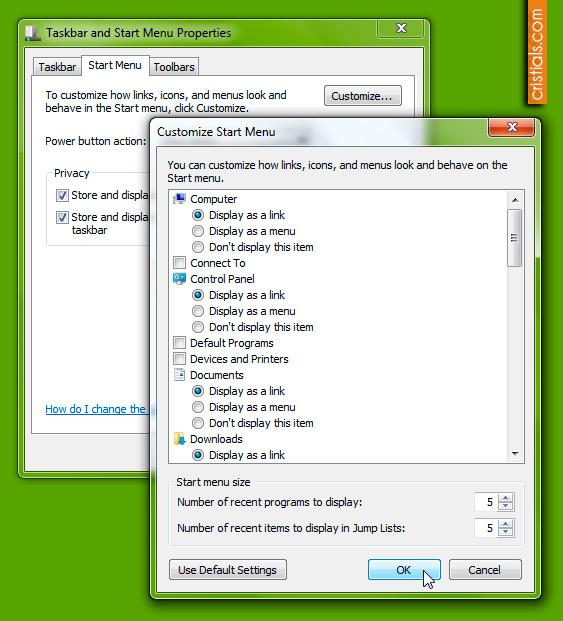
Mai jos este o listă cu setările pe care le prefer, menite să reducă aglomerația și să păstreze doar elementele esențiale:
- Computer: Afișat ca link
- Connect to: Deselectat
- Control Panel: Afișat ca link
- Default Programs: Deselectat
- Devices and Printers: Deselectat
- Documents: Afișat ca link
- Downloads: Afișat ca link
- Enable context menus and dragging and dropping: Selectat
- Favorites menu: Deselectat
- Games: Deselectat
- Highlight newly installed programs: Deselectat
- Homegroup: Deselectat
- Music: Afișat ca link
- Network: Deselectat
- Open submenus when I pause on them with the mouse pointer: Selectat
- Personal folder: Afișat ca link
- Pictures: Afișat ca link
- Recent Items: Deselectat
- Recorded TV: Nu afișa acest element
- Run command: Selectat
- Search programs and Control Panel: Selectat
- Sort All Programs menu by name: Deselectat
- System administrative tools: Nu afișa acest element
- Use large icons: Selectat
- Videos: Afișat ca link
12. Indexarea fișierelor
Serviciul de indexare creează un inventar al fișierelor de pe hard disk pentru a accelera căutările realizate prin funcția nativă din Windows. Din păcate, acest proces rulează constant în fundal, consumând resurse (CPU și I/O pe disc), iar beneficiile nu sunt întotdeauna pe măsura costului de performanță. Există alternative software mult mai rapide și mai eficiente, precum Everything Search Engine, care localizează fișierele instantaneu, fără a necesita un proces de indexare constant.
Cum se dezactivează indexarea
Există mai multe metode, dar cea mai directă este dezactivarea la nivel de partiție. Pentru fiecare partiție (C:, D:, etc.), faceți clic-dreapta și selectați Properties. În tabul General, debifați căsuța „Allow files on this drive to have contents indexed in addition to file properties”.
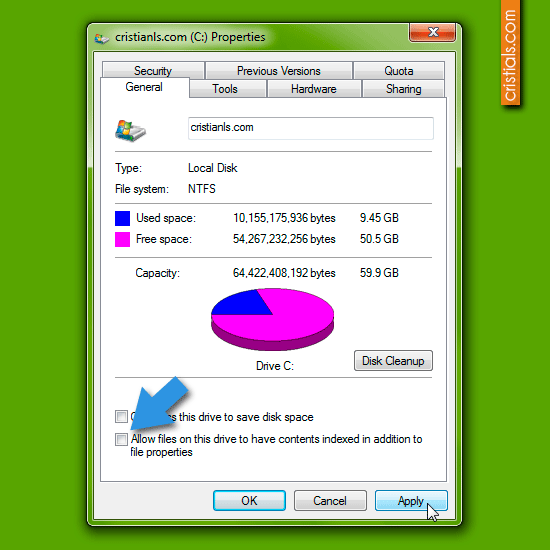
După ce apăsați Apply, sistemul va întreba dacă doriți să aplicați modificările doar pentru partiție sau și pentru subfoldere și fișiere. Selectați a doua opțiune: „Apply changes to drive X:\, subfolders and files”. Pe parcursul procesului, este posibil să apară avertismente legate de fișiere de sistem care nu pot fi modificate; alegeți opțiunea „Ignore All” și așteptați finalizarea operațiunii.
Cam atât pentru moment. Vom continua cu restul setărilor în partea a treia și ultima a acestui ghid.

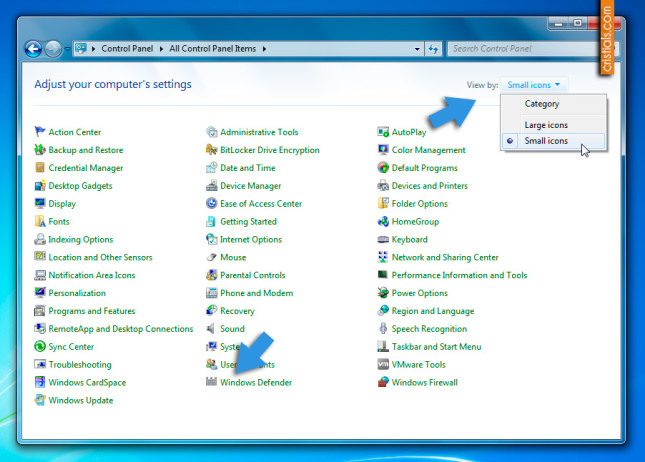
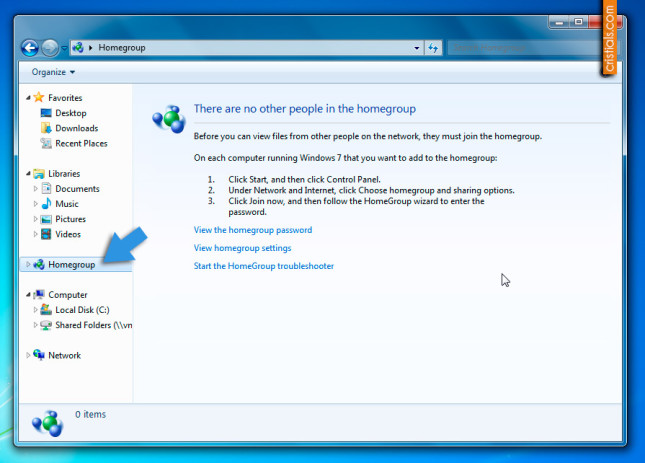
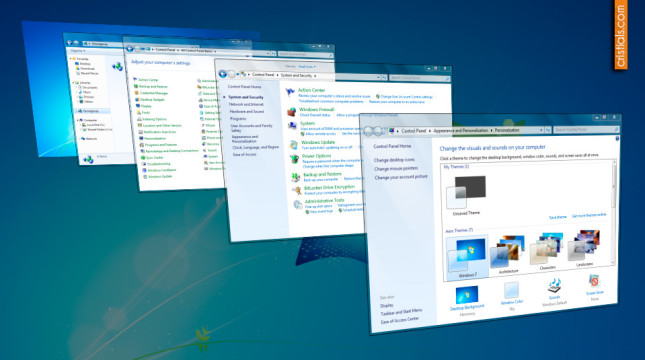
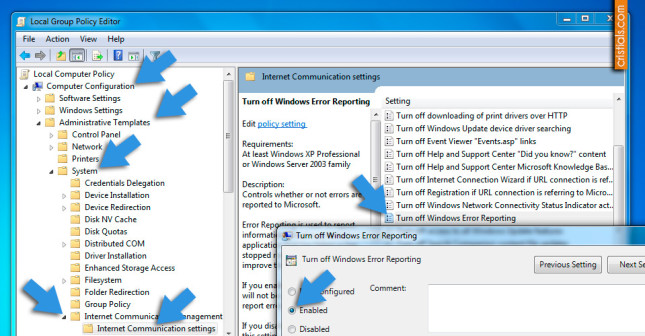
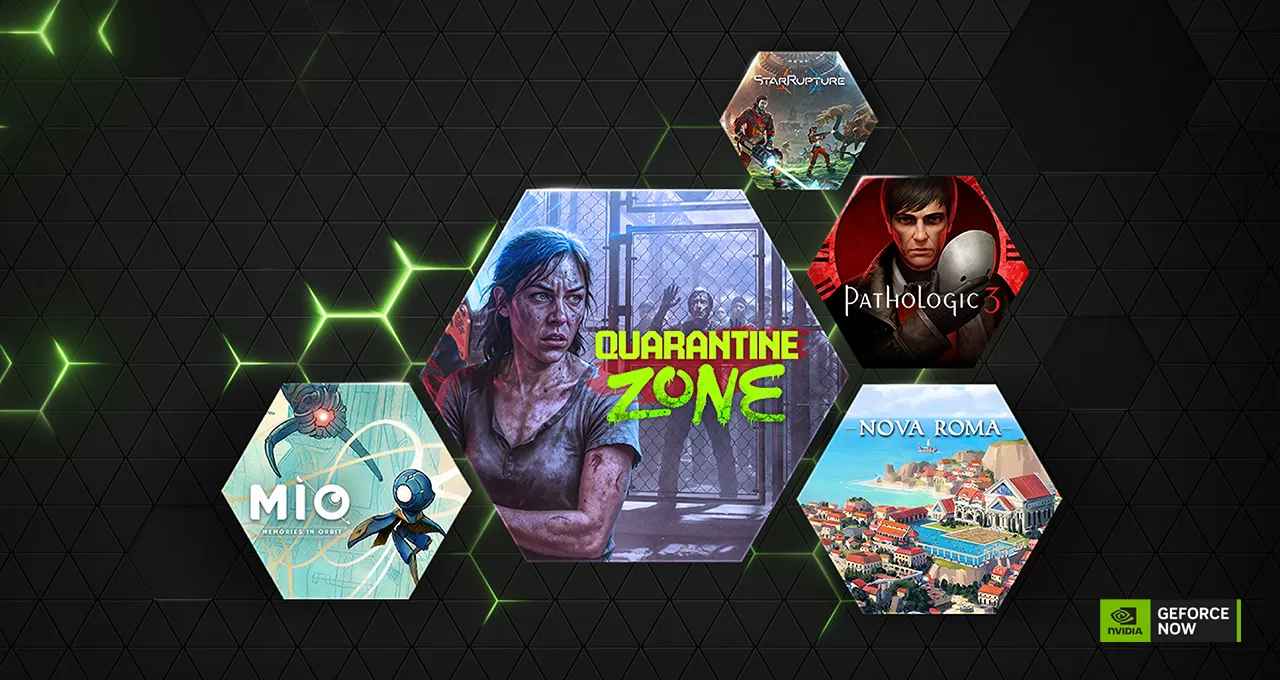
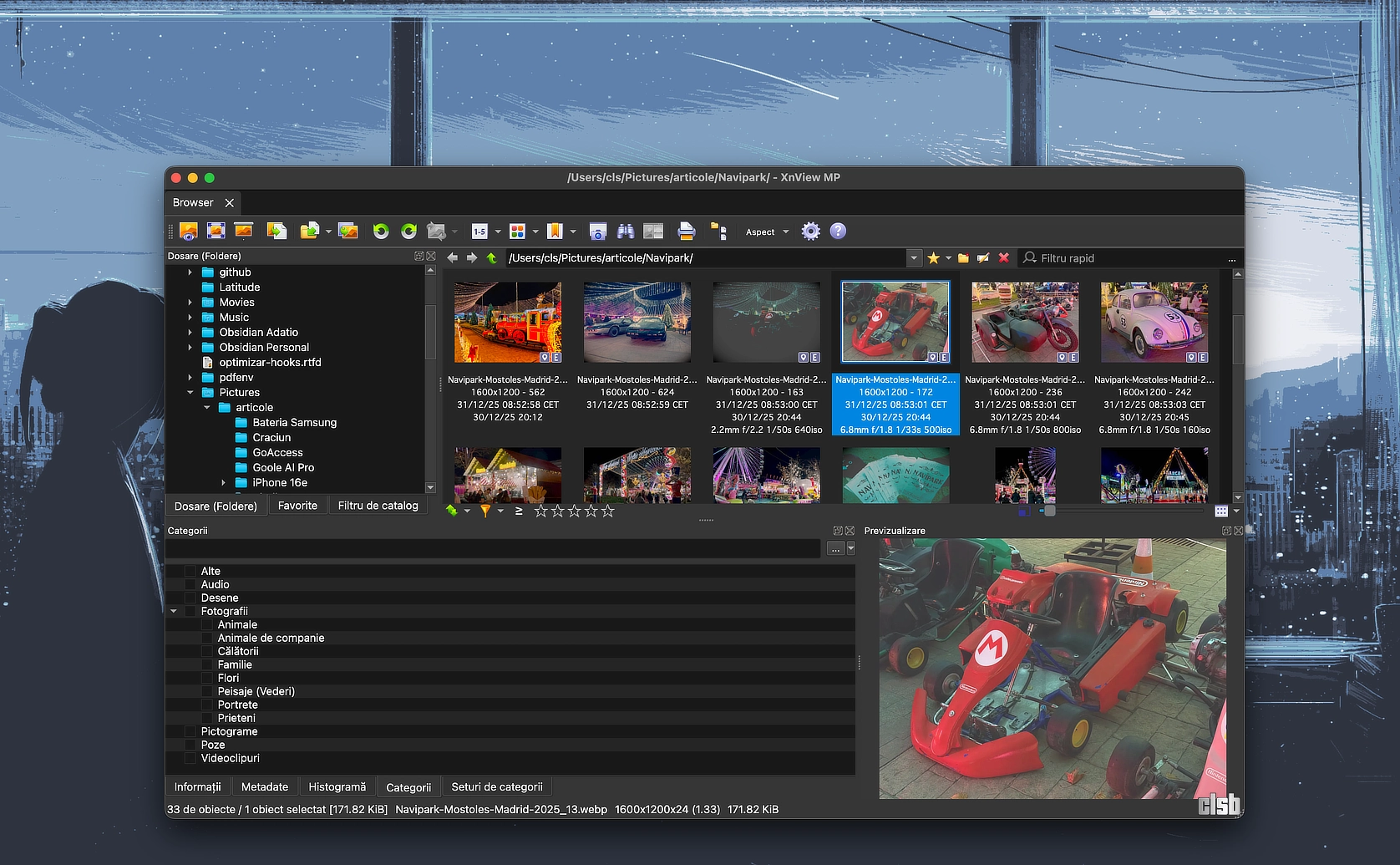
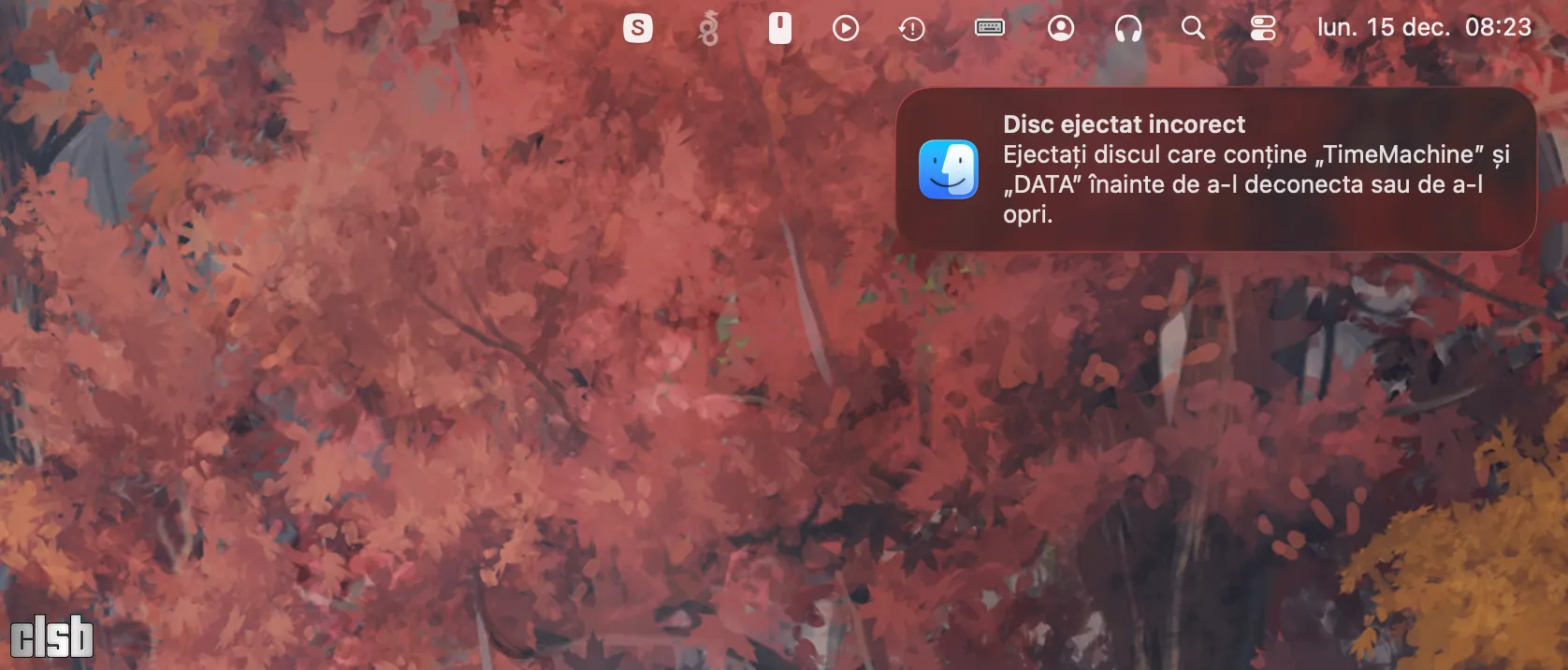
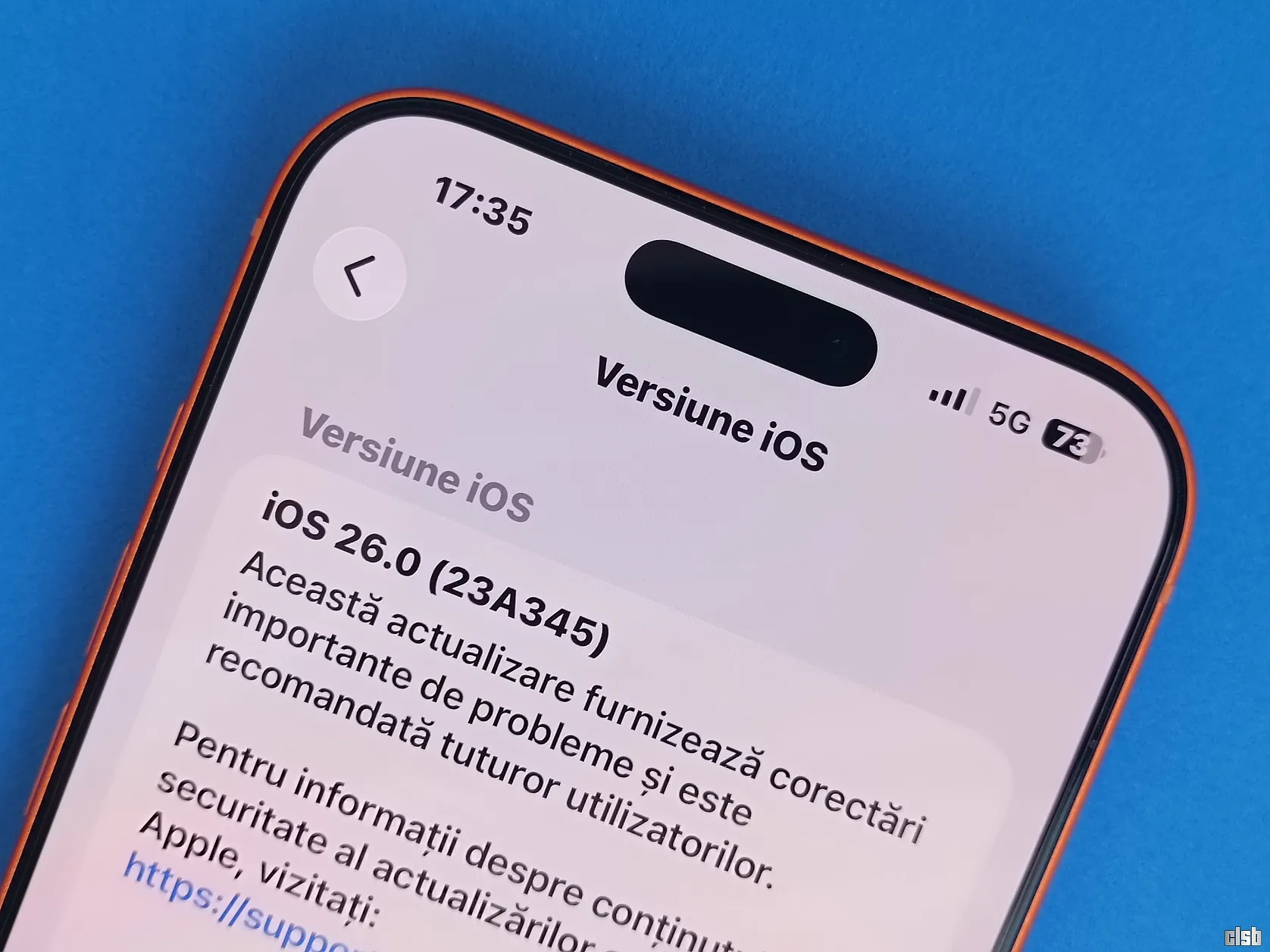

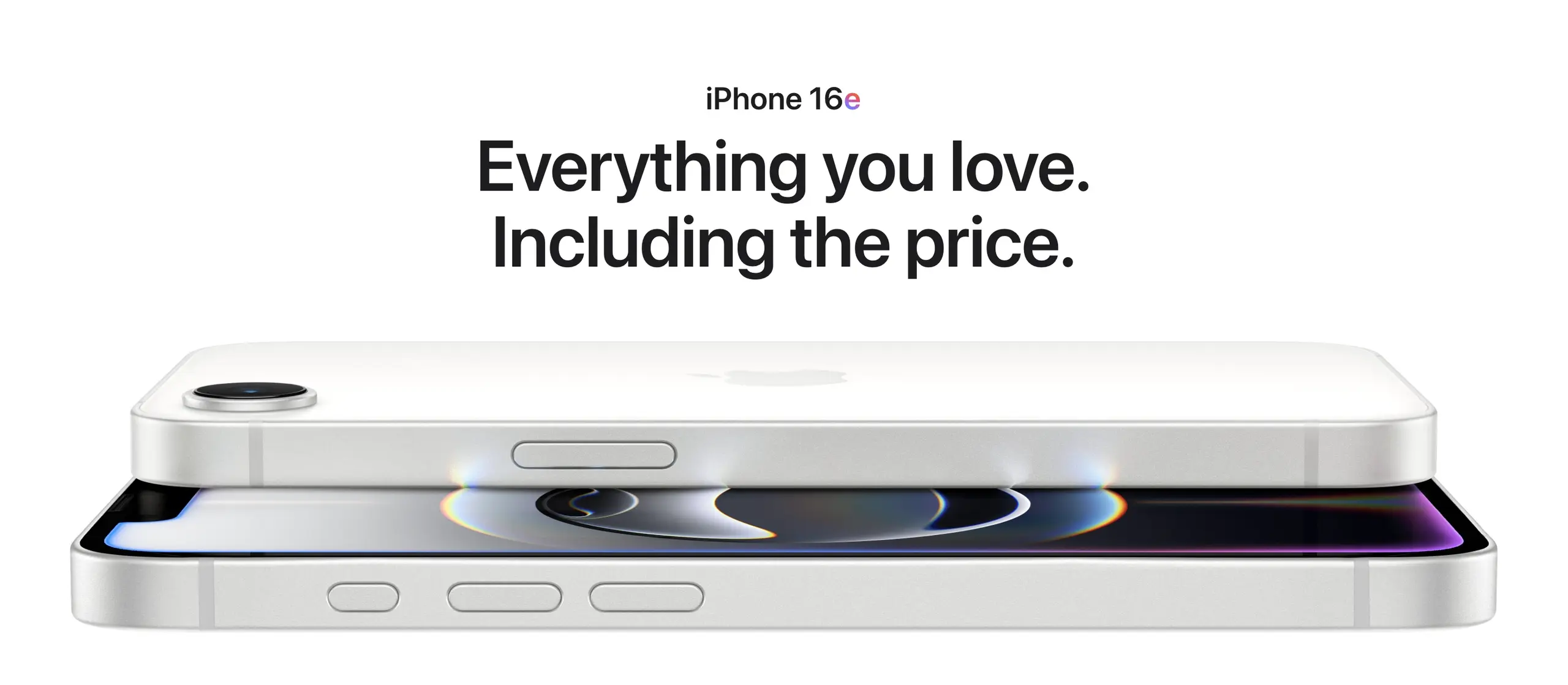

Poate aș fi căutat eu o soluție, că sigur găseam dacă așa cum spui și tu, că există, dar urmăresc în același timp meciul și nu pot.
Nu e așa de simplu pe cât pare! :)
Cred că se face chestia asta prin modificarea unor regiștri din ce am citit pe net.
Se poate! Ba mai mult, voi vorbi despre asta în alt tutorial pe care l-am început, referitor la personalizare!
excelent articolul , ca intotdeauna !Parte din setari le facusem dupa articolele anterioare , parte le-am facut acum , nu stiu cum sa scap de ‘Libraries’ care mai mult ma incurca , eu am setate cate o cale speciala pentru fiecare actiune si ma incurca uneori sa ma trezesc ca se duc si pe acolo
mi-am amintit , dupa ce am facut toate setarile , ma zapaceste parental control , unde imi apare un updateuser , de multe ori trebuie sa intru si sa reinitializez setarile pentru el , cum ca are aceleasi drepturi ca admin
Păi de ce ai activat controlul parental ?!?
nu stiu in ce stadiu , cu siguranta nu mi-am dat seama ,normal n-as fi facut asta.Problema este cum dispare :)In System Properties – Advanced – User Profiles -Settings imi apar trei profile:Default , cel setat la instalare si acest updateuser
Control Panel » User Accounts and Family Safety » Add or remove user accounts » Selectează utilizatorul „problematic” și șterge-l, sau: Control Panel » User Accounts and Family Safety » Set up parental controls for any user » declară-l adult :)
in User account apare doar cel facut la instalare ,doar in Parental Controls apare inca unul :updateuser
Super articolul !
Mulțumesc! E „pe drum” unul la fel de bunicel!
mai bine pui tuneup sau ceva asemnator si face el toata treba dintr-un foc. eu folosesc tuneup 2012 si merge perfect totu cu el bine l-am setat asa la balns intr-e perfomanta si calitate. daca nul stiti seta normal ca ziceti ca va stricati calculatoru cum zic multi si in el ai si ce porneste cu pcu si poti dezactiva. deci parerea mea e mai ok cv d eoptimizat sistemu decat asa. nu de alta da ia mult timp asfel
Și unde mai e plăcerea?
Și supa o poți bea direct din farfurie, dar parcă e mai bună cu lingura…
Super! Mai vreau, mai vreau! Îl aștept și pe următorul cu mare interes. Îți mulțumesc din suflet și pentru sfatul din comentul de la partea I. Sănătate și numai bine!
~dm.
decat sa folosesct tune up mai bine las windows-ul asa cum e… Tune up foloseste echivalentul resurselor folosite de serviciile pe care el le dezactiveaza. Asa ca tot acolo ajungi, de fapt mai pierzi si timp (configurand tuneUp) si mai dai si bani pe o licenta (banuiesc ca nu e tras de pe torrent (sau e ?!?)) Deci tot metoda lui Cristian e mai ‘sanatoasa’…
PS. peste 25 de minute am teza la franceza si eu tot cu ochii-n telefon.,
Baftă la teză! Și… Lasă blogul! :)
indexarea este bine sa fie dezactivata pentru toate partitiile?
Eu o scot de peste tot fiindcă folosesc Everything.
Everything din pacate nu merge pe FAT32 si eu am de cautat fisiere pe 4 stickuri , asa ca folosesc Ultra File Search , cauta pe 1T si 4 stickuri in 10-30 secunde .
Încă n-am folosit Ultra File Search; am să-l instalez chiar acum. Mersi pentru recomandare!
Dl.Cristian..,mai urmeaza si partea a 3-a?
Deoarece este foarte bun articolul…
Multumim.
Urmează, da. Încă adun materiale pentru ea…
Daca dezactivez indexarea, nu o sa-mi afecteze programul de cautare Search Everything?
Everything nu este dependent de aceasta!
Cristian vine a 3-a parte?Sau mai ai de lucru?
O să vină curând. Tocmai instalez Ubuntu (am instalat deja W8 & W8) pe noul HDD, așa că urmează configurarea și odată cu ea îmi reîmprospătez memoria cu ajustările pe care le fac de obicei pentru a vedea dacă mi-a scăpat ceva. :)
Apropo de Ubuntu eu încă îl am în dual-boot și nu am mai umblat la el deoarece nu am rezolvat problema cu internetul de la Orange.Mai stii vreo soluție?
Cristian, mai vine partea a 3a o astept tocmai de pe 9 mai?!
Chiar dacă încă n-am adunat suficiente materiale pentru ea (ieri am mai adăugat ceva nou), cred că am să renunț la așteptări și am să o public în zilele ce urmează deoarece nu prea mai am ce să-i adaug, iar menținerea ei în ciornă nu ajută cu nimic, pe nimeni.
Salut! Ti-am urmat si eu sfaturile dupa ce mi-am instalat windows-ul. Problema e ca eu rulez os-ul pe un ssd, si dupa ce am urmat pasii, am realizat ca se incarca mult mai greu windowsul la pornire. Fata de cateva secunde cat dura inainte, acum stau aproape 1 minut.
Și eu am SSD și am aplicat aceste setări, dar Windows-ul se încarcă la fel de rapid ca înainte. Cred că problema e de la altceva, nu de la ghidul de configurare.
cristi ce sistem de operare ai acum?
Nu doresc să vorbesc în numele lui Cristian, dar dat fiind faptul că este o persoană ocupată îmi permit să fac o presupunere asupra sistemului de operare utilizat,ca să-ţi faci o idee.
Cred că a optat pentru un dual boot între Windows 7 şi Windows 8, dar trebuie ţinut cont ca este o persoană căruia îi place sa testeze, existând posibilitatea utilizării mai multor sisteme de operare faţă de cele clasice,windows-ul fiind omniprezent faţă de distribuţiile linux ori sistemele de operare oferite de Apple.